Jak vytvořit Snapchat Geotag
Věřte tomu nebo ne, ve skutečnosti se můžete naučit, jak vytvořit vlastní geotag Snapchat a odeslat jej ke schválení. Ukážeme vám jak.
Co je to Snapchat Geotag?
Kdykoli pořídíte fotografii nebo natočíte krátké video Snapchat, můžete přejet prstem doprava po náhledu na použít určité efekty filtru k tomu – jedním z nich je geotag filtr, který se mění v závislosti na vaší poloze.
Geotagy Snapchat (nebo geofiltry) jsou zábavné obrázky a textové překryvné vrstvy, které se objevují nad částí vašich fotografií nebo videí, něco jako nálepka. Ne všechny lokace je však mají, takže pokud narazíte na místo, které by je mohlo využít, můžete si je vyrobit sami.
Jak povolit Snapchat Geotags
Pokud nevidíte, že se na vašich fotkách nebo videích zobrazí žádné filtry geotagů, když přes ně přejedete prstem doprava, je možné, že jste nezapnuli funkci geolokace, kterou Snapchat potřebuje pro přístup k vaší poloze. V prohlížeči fotoaparátu v aplikaci Snapchat klepněte na ikona ducha nahoře a potom klepněte na
Jak vytvořit Snapchat Geotag
Vytvoření obrázku pro geotag Snapchat je pravděpodobně nejtěžší část, hlavně proto, že potřebujete mít nějaké základní dovednosti v oblasti grafického designu a designový program, který vám s tím pomůže. Nejlepších výsledků dosáhnete, pokud použijete profesionální návrhářský program, jako je Adobe Illustrator nebo Photoshop k vytvoření geotagu.
-
Vytvořte si geofiltr pomocí programu pro úpravu fotografií nebo nástrojů Snapchatu. Pokyny pro odeslání Snapchatu naleznete níže.
Potřebujete pomoc s vytvořením obrázku? Podívejte se na Lifewire's Photoshop průvodci.
-
Jít do https://www.snapchat.com/create a vyberte typ geofiltru, který chcete odeslat. Chcete-li vytvořit například něco pro veřejné místo, vyberte si Komunitní filtry > Geofiltr.
Komunitní filtry lze odeslat zdarma, ale jiné vás budou stát peníze.
Nahrajte svůj vlastní filtr. Tento příklad používá jednoduchý text, který zní: "Las Vegas Bound!"
-
Vybrat Pokračovat.

-
Vyberte umístění pro svůj filtr. Nakreslete rámeček na mapu kolem oblasti. Víte, že jste to udělali správně, když je vyplněno zelenou barvou. Vyberte místo, kde se lidé budou pravděpodobně shromažďovat a fotografovat. Ujistěte se, že váš plot pokrývá pouze příslušnou oblast.

-
Vybrat Pokračovat.
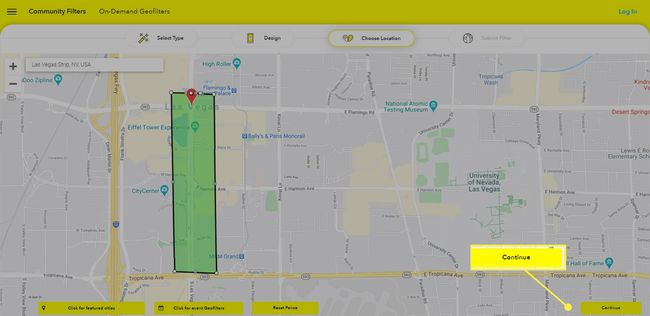
Zkontrolujte svůj příspěvek. Musíte zadat e-mailovou adresu, své jméno a popis geotagu. Pokud je s obrázkem problém, na pravé straně se zobrazí červený text vysvětlující, co je třeba opravit. Proveďte potřebné změny.
-
Až budete připraveni, vyberte Předložit. Po úspěšném odeslání obrázku geotagu vám bude zaslán potvrzovací e-mail s informací, že bude zkontrolován v pořadí, v jakém jste jej obdrželi. Pokud to Snapchat schválí, dostanete upozornění.
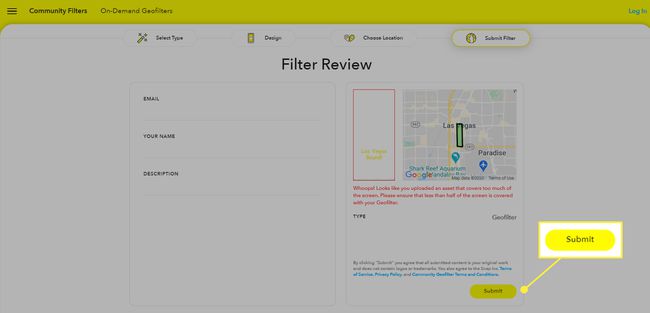
Vlastní pokyny pro zeměpisné značky Snapchat
Chcete-li odeslat geofiltr na Snapchat, musíte dodržovat některá pravidla. Váš obrázek:
- Musí být 100% originální. (Nemůžete použít klipart, i když je zdarma.)
- Musí být 1080px na šířku a 2340px na výšku.
- Musí být a obrázek PNG se zapnutou průhledností.
- Musí být menší než 300 kB.
- Nesmí mít žádná loga nebo ochranné známky.
- Nelze pokrýt příliš velkou část obrazovky.
- Nelze mít hashtagy.
Tato pravidla jsou dostatečně jednoduchá na to, abyste se řídili, pokud máte Illustrator nebo Photoshop a víte, jak je používat. Jiné programy však mohou stáhnout obrázek ve větší velikosti a bez jakékoli průhlednosti. Než Snapchat přijme vaši vlastní značku, musíte opravit všechny chyby.
